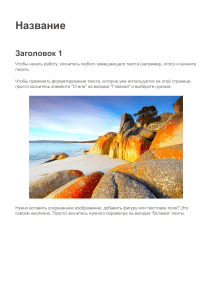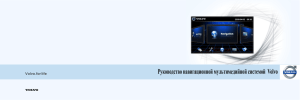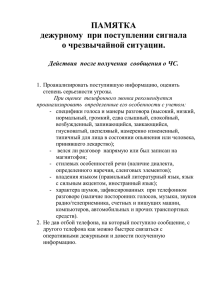1 2 Начало работы Установка SIM-карт и карт памяти
advertisement

1 Начало работы 2 Установка SIM-карт и карт памяти Ваша SIM-карта влияет на важные настройки. Перед включением телефона установите SIM-карту. Lumia 550 1. В верхнем углу телефона поместите ноготь в щель между экраном и задней панелью. 2. Надавите на середину задней панели, отогните крышку и снимите ее. 3. Если аккумулятор установлен, поместите ноготь в углубление на верхнем крае и поднимите аккумулятор. 4.Вставьте нано-SIM-карту в гнездо для SIM-карт металлической областью контактов вниз, до щелчка. Для извлечения SIM-карты нажмите на карту для разблокировки, затем извлеките ее. Используйте только оригинальные нано-SIM-карты. Использование несовместимых SIM-карт может привести к повреждению самой карты и устройства, а также повреждению информации, записанной на карте. Установите на место аккумулятор и заднюю крышку 1. Совместите контакты аккумулятора с контактами телефона и установите аккумулятор. 2. Прижмите нижнюю часть задней панели к нижней части телефона и нажмите на панель до ее фиксации на месте. 5. При наличии карты памяти установите ее в гнездо карты памяти. Для наилучшей производительности рекомендуется использовать высокоскоростную карту памяти объемом 4–200 ГБ известного производителя. RM-1127 RU 1.0 Передняя камера 3 Аудиоразъем Включение телефона и зарядка аккумулятора Ваша SIM-карта влияет на важные настройки. Перед включением телефона установите SIM‑карту. 2. При появлении запроса убедитесь в том, что вы правильно выбрали язык и регион. Изменение некоторых настроек в дальнейшем может быть невозможным. Основная камера Динамик Громкоговоритель При отображении соответствующего запроса укажите данные своей учетной записи и выберите способ получения одноразового кода подтверждения. Введите адрес электронной почты или последние 4 цифры своего номера телефона. Обязательно запомните учетные данные для входа в свою учетную запись. Они могут потребоваться вам в дальнейшем. Для зарядки телефона подключите совместимое зарядное устройство к настенной розетке, а затем подключите кабель к телефону. Можно также зарядить телефон с компьютера с помощью кабеля USB, но это может занять больше времени. Клавиши громкости Разъем для подключения зарядного устройства Клавиша включения/блокировки Микрофон 9265718 Магазин При подключении учетной записи Майкрософт к телефону вы можете получить доступ ко всем замечательным приложениям и играм, представленным в Магазине Windows, и сохранить собственное содержимое посредством автоматического резервного копирования в облако с помощью службы OneDrive. В процессе настройки можно создать новую учетную запись. Если вы уже оформили подписку на какуюлибо службу Microsoft (например, Outlook.com (или Hotmail), Office, OneDrive или Xbox), то у вас уже есть учетная запись Майкрософт. Войдите в нее под тем же именем пользователя и паролем. Если аккумулятор полностью разряжен, индикатор зарядки может появиться где-то через 20 минут. Outlook.com Настройка учетной записи Майкрософт Вспышка камеры 1. Чтобы включить телефон, нажмите клавишу включения и удерживайте ее нажатой до вибрации телефона. Настройка телефона и установка всех приложений может занять какоето время Иногда экран телефона даже может быть черным, поэтому терпеливо подождите. 4 При отключении экрана нажмите клавишу включения и потяните экран блокировки вверх. OneDrive Xbox Live 5 6 Информация о продукции и технике безопасности Навигация касаниями Индивидуальная настройка рабочего стола Некоторые аксессуары, указанные в данном руководстве, такие как зарядное устройство, мини-гарнитура или кабель для передачи данных, могут продаваться отдельно. Переход на рабочий стол Коснитесь начальной клавиши экране. Добавление фоновой фотографии на любом На рабочем столе проведите вниз от верхней части экрана и коснитесь Все настройки > Персонализация > Пуск. Установите для параметра Фон значение Изображение плитки или Изображение на весь экран, затем коснитесь Обзор. Коснитесь фотографии, обрежьте ее по желанию и коснитесь элемента . Переключение между открытыми программами Коснитесь клавиши возврата и удерживайте ее, затем выберите необходимое приложение. Чтобы закрыть программу, коснитесь . Проверка доступных параметров Изменение цвета темы В зависимости от приложения коснитесь элемента в правом нижнем углу или элемента в левом верхнем углу. На рабочем столе проведите вниз от верхнего края экрана, коснитесь Все настройки > Персонализация > Цвета, затем выберите цвет. Изменение размера иконки Коснитесь иконки, удерживайте ее, а затем коснитесь элемента . Плитки могут быть мелкими, средними или широкими. Чем больше плитка, тем больше отображается на ней информации. Меню приложений Перемещение плитки Добавление плитки приложения Проведите пальцем влево на рабочем столе для перехода в меню приложений. Для возврата проведите вправо. Коснитесь и удерживайте плитку, перетащите ее в новое место, а затем коснитесь экрана. В меню программ проведите влево, коснитесь и удерживайте программу, затем коснитесь элемента Закрепить на начальном экране. 7 8 Перемещение данных пользователя на новый телефон Lumia Дополнительные сведения В телефоне есть полное руководство, которое всегда с вами и которое можно открыть в любой момент (даже при отсутствии подключения к сети). На рабочем столе проведите влево и коснитесь элемента Lumia Справка+советы. Для переноса контактов, текстовых сообщений, изображений и видеоклипов можно использовать приложение Передача данных. Чтобы напечатать руководство пользователя, просмотреть его онлайн или получить сведения по устранению неполадок, перейдите на страницу www.microsoft.com/mobile/support. На рабочем столе проведите влево и коснитесь элемента Передача данных. Старый телефон должен поддерживать технологию Bluetooth. Не все телефоны или содержимое совместимы с данным способом переноса. Если вы не знакомы с Lumia, не забудьте также воспользоваться приложением Начало работы. Если телефон не реагирует Для переноса другого содержимого, например музыки, см. раздел новых пользователей Lumia в приложении Lumia Справка+советы. Чтобы перезагрузить телефон без потери данных и настроек, нажмите и удерживайте клавишу включения нажатой около 10 секунд. Телефон вибрирует и перезапускается. Если вы раньше использовали телефон Lumia или уже выполнили резервное копирование содержимого и настроек с помощью своей учетной записи Майкрософт, выполните вход с помощью учетной записи Майкрософт на новом телефоне для восстановления данных из резервной копии. Вы полностью готовы к знакомству с Lumia! Просмотр уведомлений и доступ к настройкам Чтобы быстро ознакомиться с журналом пропущенных вызовов и непрочитанных писем и сообщений, и получить доступ к настройкам, откройте центр действий. Коснитесь верхней части экрана, а затем проведите пальцем вниз. Увеличение или уменьшение масштаба Двумя пальцами коснитесь элемента, например карты, фото или веб-страницы, а затем разведите или сведите пальцы. Важно! Важная информация о безопасном использовании устройства и аккумулятора находятся в брошюре «Информация о продукции и технике безопасности». Ознакомьтесь с ней до начала использования устройства. Устройство можно использовать только в сетях LTE 800 (20), 900 (8), 1800 (3), 2100 (1), 2600 (7); WCDMA 850 (5), 900 (8), 2100 (1) и GSM 850, 900, 1800, 1900 МГц. Необходима подписка на обслуживание, предоставляемое поставщиком услуг. Важно! Сеть 4G/LTE может не поддерживаться поставщиком услуг сотовой связи или поставщиком услуг, используемым во время путешествия. В этих случаях, возможно, Вы не сможете выполнять или принимать вызовы, передавать или принимать сообщения, а также использовать соединения для передачи данных. Чтобы обеспечить равномерную работу устройства, если услуга 4G/LTE полностью недоступна, рекомендуется изменить самую высокую скорость соединения с 4G на 3G. Для этого на рабочем столе проведите влево и выберите Настройки > Сеть и беспроводная связь > Сотовая сеть и SIM-карта. Выберите SIM-карту и нажмите Свойства. Установите для параметра Самое быстрое соединение значение 3G. Дополнительную информацию можно получить у поставщика услуг сети. Используйте устройство только с оригинальным аккумулятором BL-T5A. Заряжайте устройство зарядным устройством AC-18. Разъем зарядного устройства может быть разным. Компания Microsoft Mobile может производить дополнительные модели аккумуляторов или зарядных устройств для этого устройства. Зарядные устройства сторонних производителей, которые отвечают применимым требованиям стандарта USB и которые можно подсоединить к разъему USB устройства, также могут быть совместимы с данным устройством. Поверхность этого устройства не содержит никеля. Используйте только совместимые карты памяти, рекомендованные для данного устройства. Использование несовместимых карт памяти может привести к повреждению самой карты и устройства, а также повреждению информации, записанной на карте памяти. При работе со вспышкой соблюдайте безопасную дистанцию. Запрещается использовать вспышку для съемки людей и животных с близкого расстояния. Не закрывайте вспышку во время съемки. Информация о сертификации (SAR) Это мобильное устройство соответствует международным требованиям в области радиочастотного излучения. Данное мобильное устройство содержит передатчик и приемник радиосигналов. Оно разработано так, чтобы не превышать пределов воздействия радиоволн (радиочастотных электромагнитных полей), определенных международными стандартами. Данные требования были установлены независимой научной организацией ICNIRP. В них заложен значительный запас безопасности, гарантирующий защиту людей любого возраста, вне зависимости от состояния их здоровья. В этих рекомендациях используется удельный коэффициент поглощения (SAR), который выражает количество радиочастотного (РЧ) излучения, поступающего в голову или тело, когда устройство передает данные. Предельное значение SAR, рекомендованное ICNIRP для мобильных устройств, равно 2,0 Вт/кг на 10 г ткани. Коэффициент SAR измеряется в стандартном рабочем положении устройства при максимальной мощности передатчика, указанной в технических характеристиках. При этом проверяются все диапазоны рабочих частот передатчика. Максимальные зафиксированные значения SAR для данного устройства: Максимальное значение SAR Частоты, при которых было зарегистрировано максимальное значение SAR При использовании около головы 0,63 Вт/кг на 10 г GPRS 850 (4 слота) и WLAN 2450 При использовании на расстоянии 1,5 сантиметра (5/8 дюйма) от тела 0,50 Вт/кг на 10 г GPRS 850 (4 слота) и WLAN 2450 Данное устройство отвечает требованиям к уровню воздействия радиоволн, если его держат у головы или на расстоянии не менее 1,5 сантиметра (5/8 дюйма) от тела. Чехлы, крепящиеся к ремню футляры и другие держатели для ношения устройства на теле не должны содержать металлических деталей. При этом устройство должно находиться на указанном выше расстоянии от тела. Для передачи данных или сообщений необходимо хорошее сетевое подключение. Передача может быть отложена до тех пор, пока не будет установлено подключение. Соблюдайте рекомендации относительно расстояния от тела вплоть до окончания передачи. При обычном использовании значения SAR значительно ниже указанных. Это можно объяснить следующим образом: чтобы сделать работу устройства более эффективной и уменьшить помехи в сети, рабочая мощность вашего мобильного телефона автоматически снижается, когда полная мощность не требуется для звонка. Чем ниже выходная мощность, тем ниже значение SAR. Модели устройств могут быть разных версий с различными значениями коэффициента. Со временем производитель может менять конструкцию устройств или использовать в них другие компоненты. Это также влияет на значения SAR. Наиболее актуальную информацию о коэффициенте SAR для этого устройства Microsoft Mobile и других его моделей можно найти на веб-сайте sar.microsoft.com. Всемирная организация здравоохранения (ВОЗ) утверждает, что, согласно имеющимся на данный момент научным данным, принимать какие-либо особые меры предосторожности при использовании мобильных устройств не требуется. Чтобы снизить воздействие радиочастотного излучения, старайтесь меньше говорить по мобильному телефону или пользуйтесь гарнитурой, чтобы устройство располагалось как можно дальше от головы и тела. Более подробную информацию, объяснения и обсуждение РЧ-излучения можно найти на сайте ВОЗ по адресу www.who.int/peh-emf/en. Авторские и иные права Декларация соответствия Компания Microsoft Mobile Oy заявляет, что изделие RM-1127 соответствует основным требованиям и другим соответствующим положениям Директивы Совета Европы 1999/5/ЕС. Копию декларации соответствия можно найти по адресу www.microsoft.com/mobile/declaration-of-conformity. Требования FCC Данное устройство соответствует требованиям раздела 15 правил FCC. Эксплуатация устройства зависит от следующих двух условий: 1. Данное устройство может не являться причиной вредных помех. 2. Данное устройство должно допускать любые принимаемые помехи, включая помехи, которые могут вызвать нежелательное нарушение работы устройства. Дополнительные сведения см. на странице transition.fcc.gov/oet/rfsafety/rf-faqs.html. Изменения, не являющиеся специально рекомендованными Microsoft Mobile, могут привести к аннулированию полномочий пользователя на работу с оборудованием. Примечание. В ходе тестирования этого оборудования было установлено его соответствие ограничениям для цифровых устройств класса B (согласно пункту 15 правил FCC). Эти ограничения разработаны для обеспечения надлежащей защиты от вредных помех при установке оборудования внутри помещения. Данное оборудование создает, использует и может излучать радиочастотную энергию и, если оно установлено и используется с нарушением инструкций, это может привести к возникновению вредных помех при радиосвязи. Однако гарантии относительно отсутствия помех при конкретных условиях установки не предоставляются. Если данное оборудование вызывает вредные помехи при приеме радио- или телесигналов, что может быть определено путем выключения и включения оборудования, пользователю рекомендуется попытаться устранить помехи одним или несколькими из следующих способов: • Изменить направление или расположение принимающей антенны. • Увеличить расстояние между оборудованием и приемником. • Подключить оборудование к другой розетке электросети, которая не используется для подключения приемника. • Обратиться за помощью к дилеру или квалифицированному техническому специалисту по радио- или телеоборудованию.